win10会议提醒看不到了解决方法 win10会议提醒无法显示怎么处理
更新时间:2024-01-20 10:57:36作者:yang
随着科技的不断进步和智能设备的普及,Win10系统的会议提醒功能成为我们工作生活中不可或缺的一部分,有时我们可能会遇到一个让人困扰的问题,就是会议提醒无法显示的情况,当我们错过一项重要的会议或错过一项重要的任务时,这个问题就显得尤为令人头疼。幸运的是针对这个问题,我们可以采取一些简单而有效的方法来解决,确保我们不再错过任何重要的会议或任务。接下来我们将介绍一些解决方法,帮助大家解决Win10会议提醒无法显示的问题。
解决方法:
1、打开搜索栏的‘编辑组策略’。
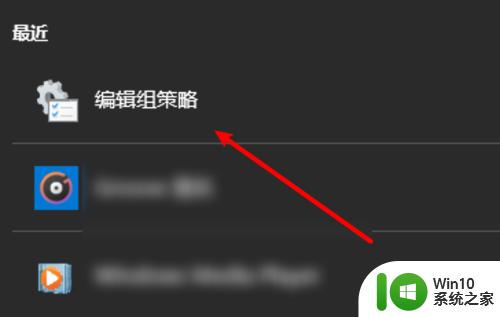
2、点击管理模板。
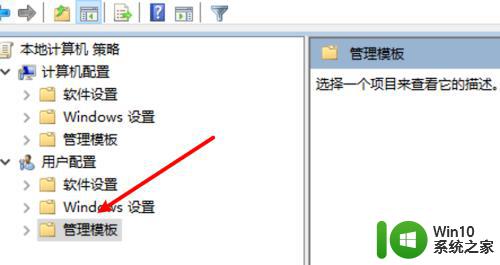
3、点击开始菜单和任务栏。
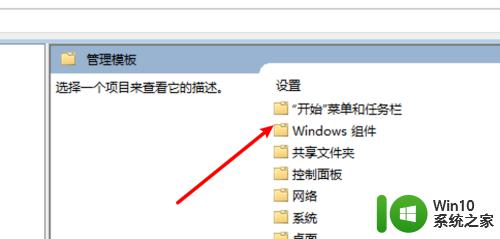
4、点击里面的通知。

5、点击‘关闭所有通知’选项。
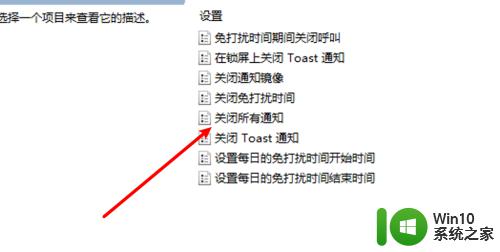
6、选中禁用或未配置都可以。
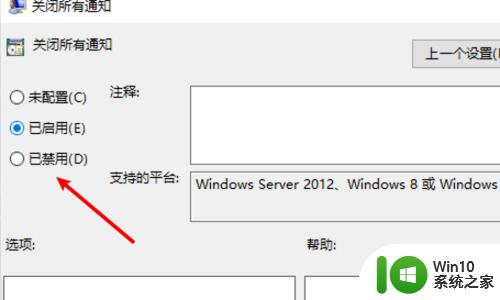
以上就是win10会议提醒看不到了解决方法的全部内容,还有不懂得用户就可以根据小编的方法来操作吧,希望能够帮助到大家。
win10会议提醒看不到了解决方法 win10会议提醒无法显示怎么处理相关教程
- win10腾讯会议录屏 win10系统腾讯会议录制教程
- win10设置不提醒防火墙方法 win10如何关闭防火墙关闭提醒
- 腾讯会议共享屏幕播放视频没声音win10的解决教程 腾讯会议共享屏幕播放视频无声音怎么办
- win10设置日历提醒的方法 win10日历提醒怎么设置
- win10关闭通知提醒的方法 win10提醒怎么关闭
- win10关闭消息提醒的方法 win10怎么关闭消息提醒
- win10如何关闭录屏提醒 关闭win10录屏提醒方法
- win10电脑休眠后显示器无法唤醒如何解决 win10休眠后显示器黑屏无法唤醒怎么办
- win10插u盘有提示音但是不显示内容的处理方法 win10插u盘有提示音但是无法访问文件的解决办法
- win10保存word文档弹出兼容模式提醒解决方法 win10保存word文档弹出兼容模式提醒怎么关闭
- win10怎么关闭防火墙提醒通知 win10防火墙提醒频繁如何关闭
- win10怎么关闭防火墙提醒 win10关闭防火墙提醒步骤
- 蜘蛛侠:暗影之网win10无法运行解决方法 蜘蛛侠暗影之网win10闪退解决方法
- win10玩只狼:影逝二度游戏卡顿什么原因 win10玩只狼:影逝二度游戏卡顿的处理方法 win10只狼影逝二度游戏卡顿解决方法
- 《极品飞车13:变速》win10无法启动解决方法 极品飞车13变速win10闪退解决方法
- win10桌面图标设置没有权限访问如何处理 Win10桌面图标权限访问被拒绝怎么办
win10系统教程推荐
- 1 蜘蛛侠:暗影之网win10无法运行解决方法 蜘蛛侠暗影之网win10闪退解决方法
- 2 win10桌面图标设置没有权限访问如何处理 Win10桌面图标权限访问被拒绝怎么办
- 3 win10关闭个人信息收集的最佳方法 如何在win10中关闭个人信息收集
- 4 英雄联盟win10无法初始化图像设备怎么办 英雄联盟win10启动黑屏怎么解决
- 5 win10需要来自system权限才能删除解决方法 Win10删除文件需要管理员权限解决方法
- 6 win10电脑查看激活密码的快捷方法 win10电脑激活密码查看方法
- 7 win10平板模式怎么切换电脑模式快捷键 win10平板模式如何切换至电脑模式
- 8 win10 usb无法识别鼠标无法操作如何修复 Win10 USB接口无法识别鼠标怎么办
- 9 笔记本电脑win10更新后开机黑屏很久才有画面如何修复 win10更新后笔记本电脑开机黑屏怎么办
- 10 电脑w10设备管理器里没有蓝牙怎么办 电脑w10蓝牙设备管理器找不到
win10系统推荐
- 1 电脑公司ghost win10 32位正式装机版v2023.12
- 2 系统之家ghost win10 64位专业版原版下载v2023.12
- 3 深度技术ghost win10 32位最新旗舰版v2023.11
- 4 深度技术ghost win10 64位官方免激活版v2023.11
- 5 电脑公司ghost win10 32位官方稳定版v2023.11
- 6 风林火山ghost win10 32位家庭中文版下载v2023.11
- 7 系统之家win10 64位稳定破解版v2023.11
- 8 深度技术ghost win10 64位官方最新版v2023.11
- 9 系统之家ghost win10 64位旗舰免激活版v2023.11
- 10 技术员联盟ghost win10 64位旗舰u盘版v2023.11